レコードの一括追加と一括更新
レコードは、CSVファイルをアップロードして一括登録や一括更新をすることも出来ます。
tableフィールドが配置されたアプリでは、この操作を実行出来ません。
-
サンプルデータをアプリに追加します。
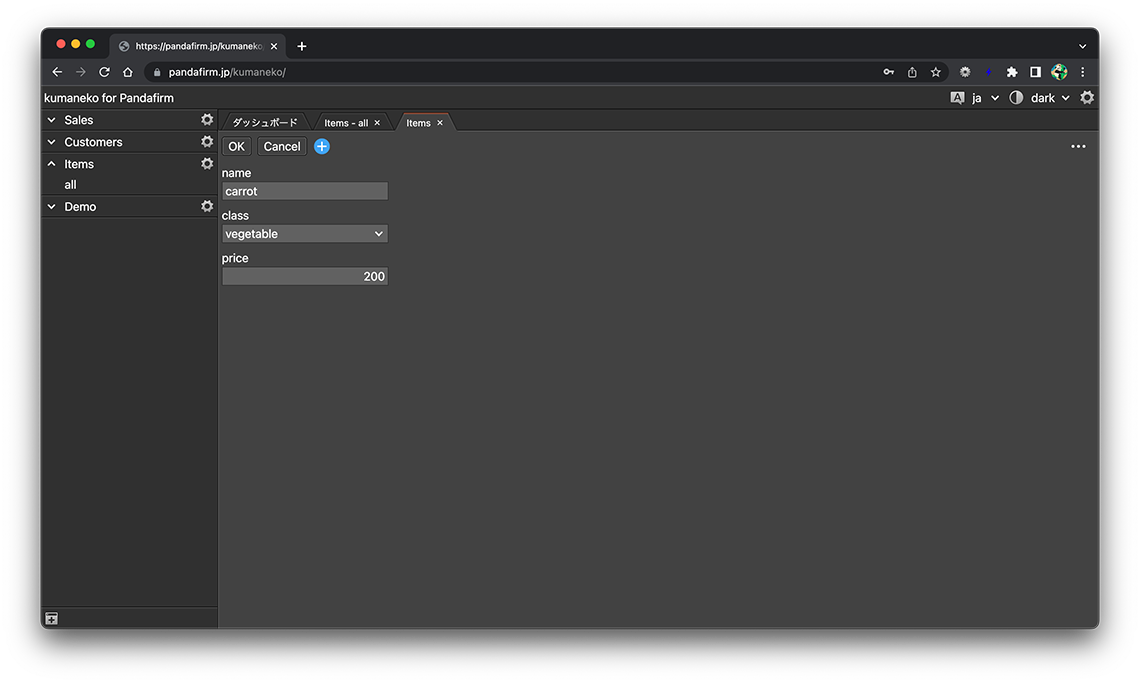
フィールド毎の値の入力形式が分かっている場合は、サンプルデータの追加は不要です。
-
一覧形式ビューの右上のメニューボタンから「ファイルに書き出す」ボタンを押下します。
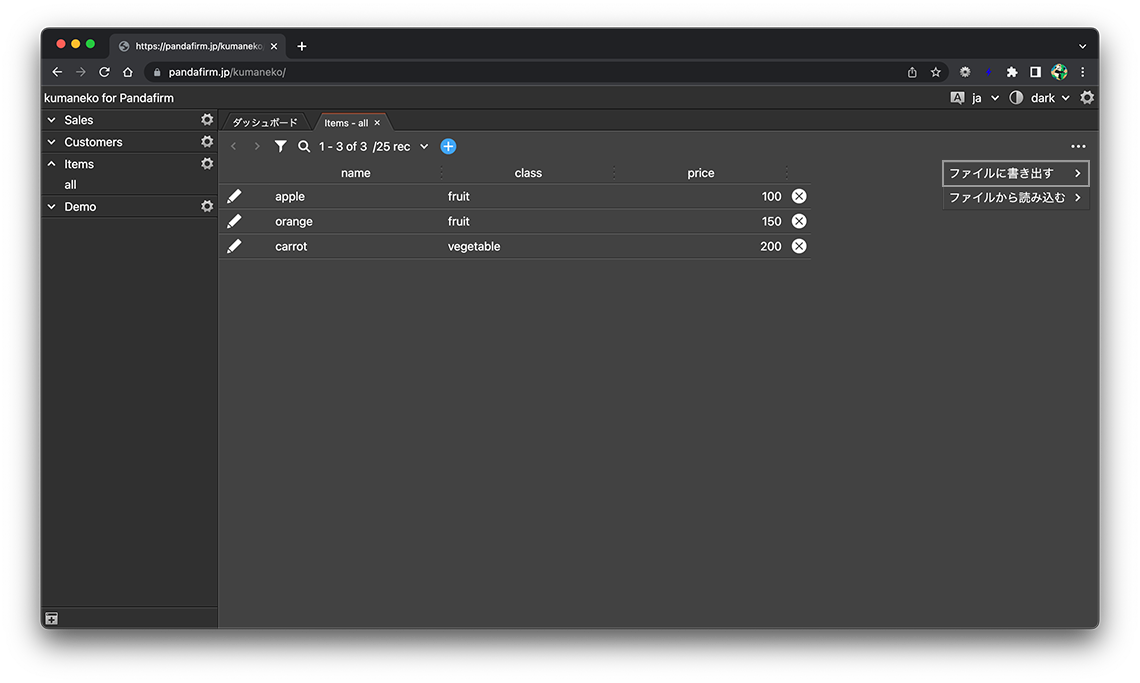
-
ダウンロードしたCSVファイルを開き、データを追記したり、修正したりします。
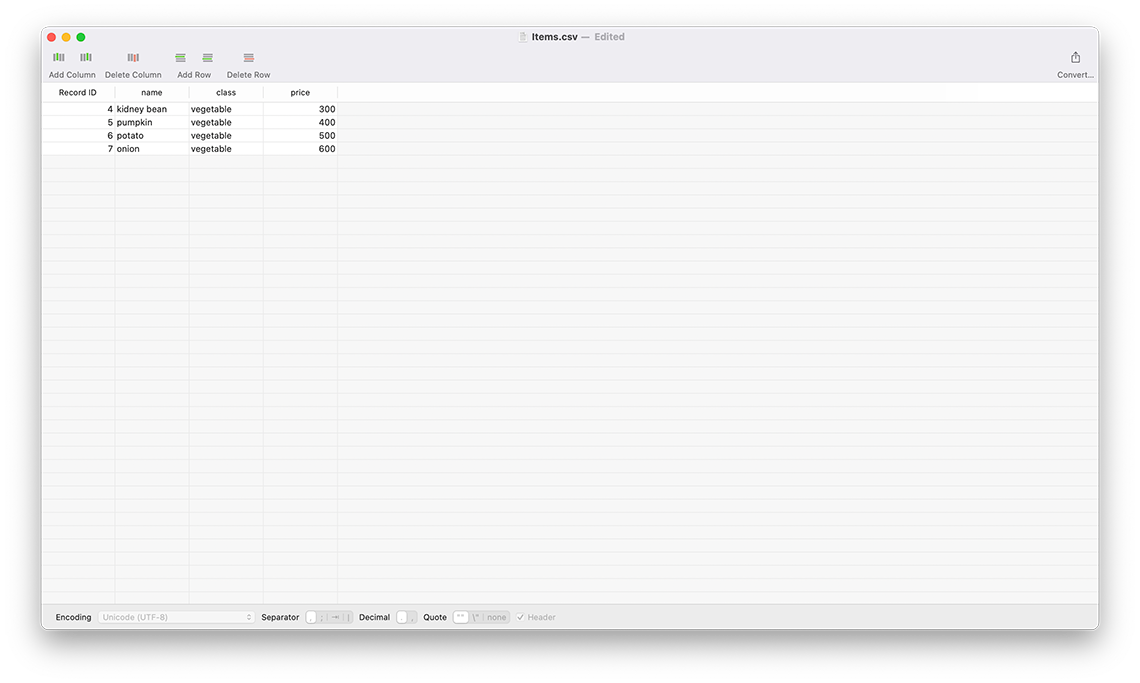
以下のフィールドはデータの作成に注意が必要です。
- datetime:
-
UTC(yyyy-mm-ddThh:mm:ssZ)形式で入力します。
- checkbox:
-
登録する値が複数存在する場合は、それらの値を「:」で区切って入力します。
- user:
-
userIDを入力します。
登録する値が複数存在する場合は、それらの値を「:」で区切って入力します。
- department:
-
departmentIDを入力します。
登録する値が複数存在する場合は、それらの値を「:」で区切って入力します。
- group:
-
groupIDを入力します。
登録する値が複数存在する場合は、それらの値を「:」で区切って入力します。
- lookup:
-
コピー元レコードのレコードIDを入力します。
「コピーするフィールド」に指定したフィールドも自動的に登録されます。
-
一覧形式ビューの右上のメニューボタンから「ファイルから読み込む」ボタンを押下し、作成したCSVファイルを読み込みます。
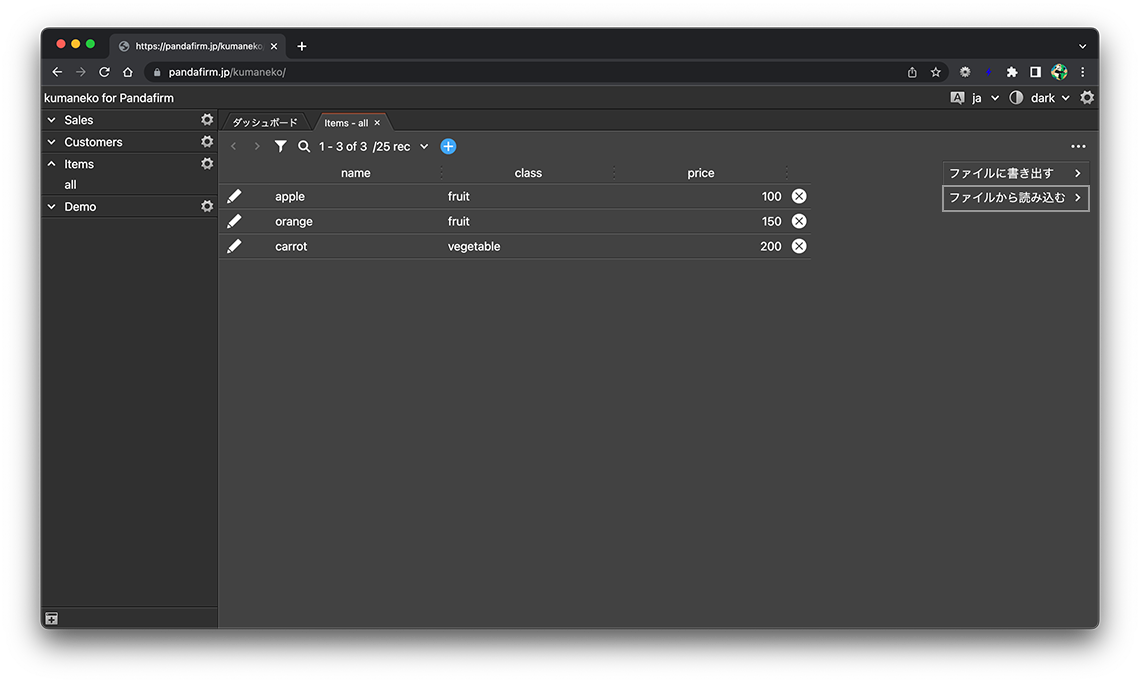
ファイルが読み込まれると次の画面がポップアップしますので、設定を済ませ、「OK」ボタンで読み込みを開始します。
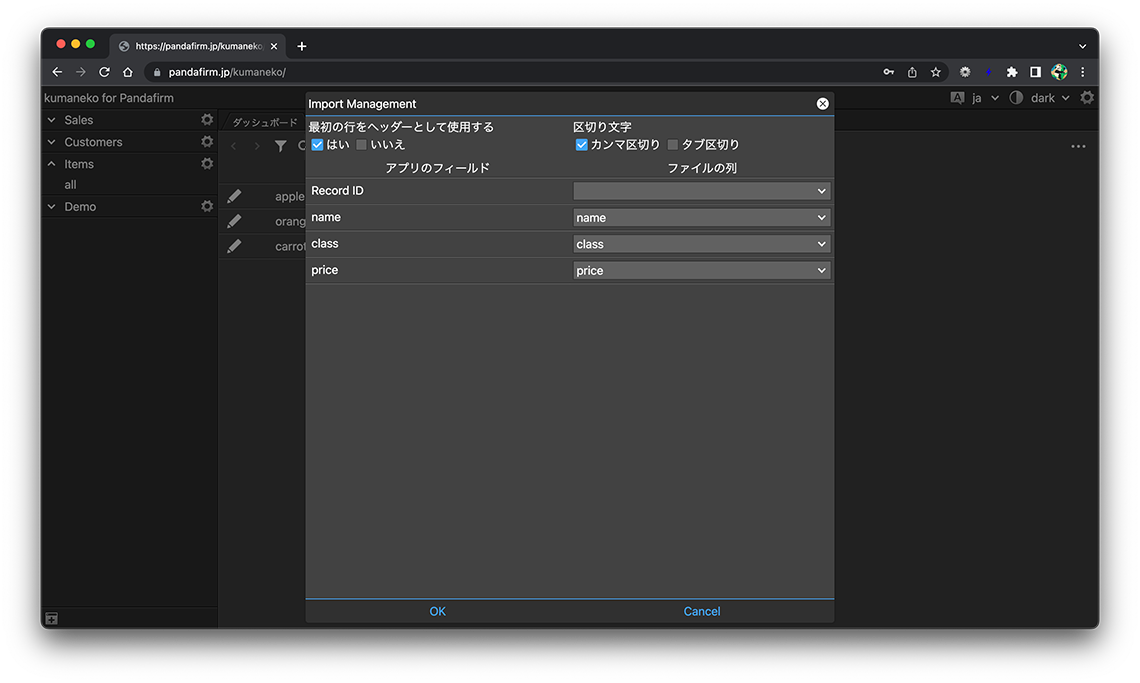
レコードを更新する場合は、「Record ID」を指定します。
-
読み込みが完了すると、「all」ビュー画面に追加・更新されたレコードが一覧表示されます。
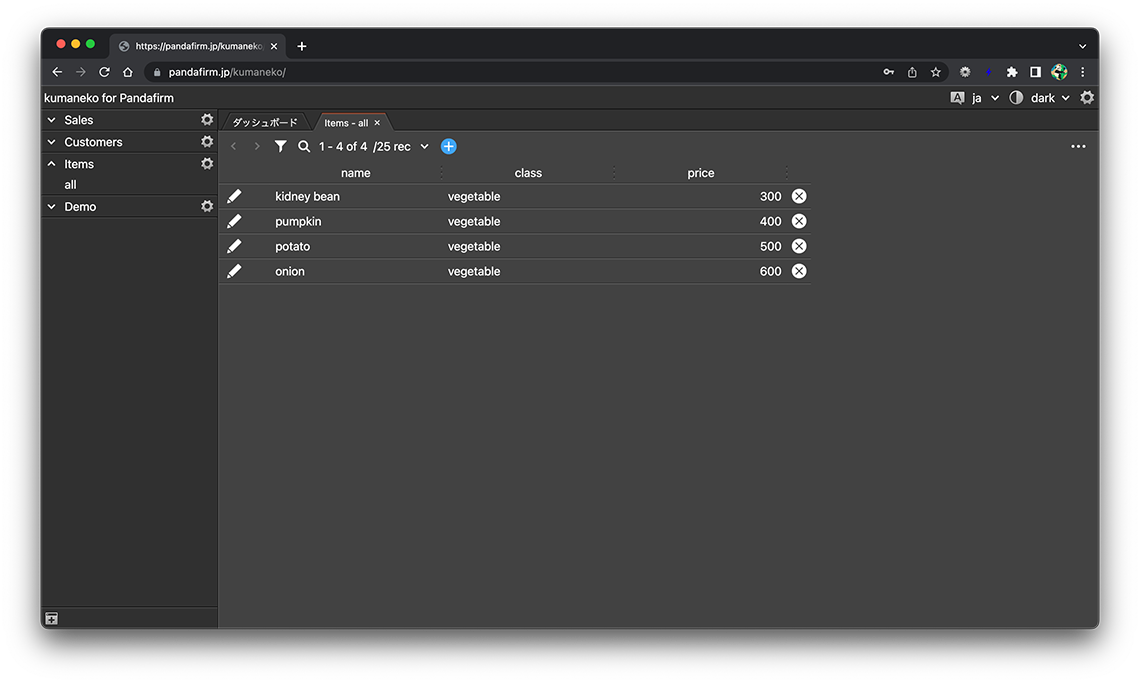
modifiedtimeフィールドが読み込み時刻以降のレコードを取得するように、絞り込み条件が変更されていますので、ご注意下さい。
「all」ビューを使用しない設定にしている場合は、表示されません。
ファイルからデータを登録・上書きできないフィールド
以下のフィールドは、ファイルからデータを登録・上書きできません。
file, canvas, id, autonumber, creator, createdtime, modifier, modifiedtime, box, spacer, table
